نحوه باز کردن PDF در ورد با استفاده از Solid Converter PDF
برای باز کردن یک فایل PDF در Word، باید آن را به قالب مناسب تبدیل کنید. تبدیل PDF به یک سند Word ممکن است در بسیاری موارد ضروری باشد. این عادت به کار با اسناد در ورد و یا نیاز به ارسال اسناد الکترونیکی به کسی در ورد فرمت است. تبدیل PDF به Word به شما اجازه می دهد تا به راحتی هر فایل PDF را در Word باز کنید.
تبدیل PDF به Word اجازه می دهد تا تعداد کمی از برنامه ها. و بیشتر آنها پرداخت می شود. این مقاله نحوه تبدیل PDF به Word را با استفاده از نرم افزار Solidware PDF Solid Converter توضیح می دهد.
Solid Converter PDF را دانلود کنید
نصب Solid Converter PDF
فایل نصب را از وب سایت رسمی برنامه دانلود کنید و آن را اجرا کنید.

موافقت نامه مجوز را قبول کنید و دستورالعمل های برنامه نصب را دنبال کنید تا نصب برنامه را کامل کنید.
چگونه فایل pdf را در کلمه باز کنیم
اجرای برنامه شما پیامی در مورد استفاده از نسخه آزمایشی خواهید دید. روی دکمه «مشاهده» کلیک کنید.
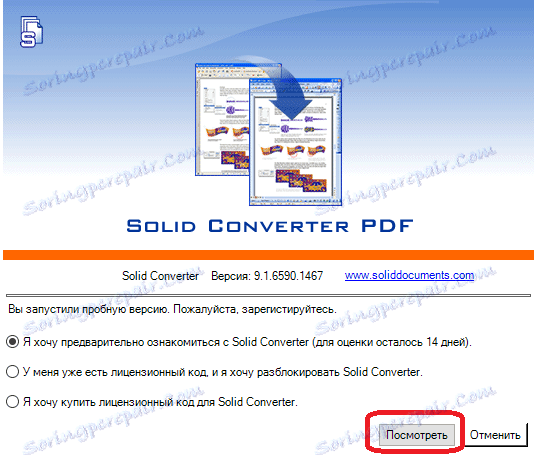
شما پنجره برنامه اصلی را مشاهده خواهید کرد. در اینجا شما باید بر روی دکمه "باز کردن پی دی اف" کلیک کنید یا روی نماد در قسمت بالا سمت چپ صفحه کلیک کنید و گزینه "باز" را انتخاب کنید.
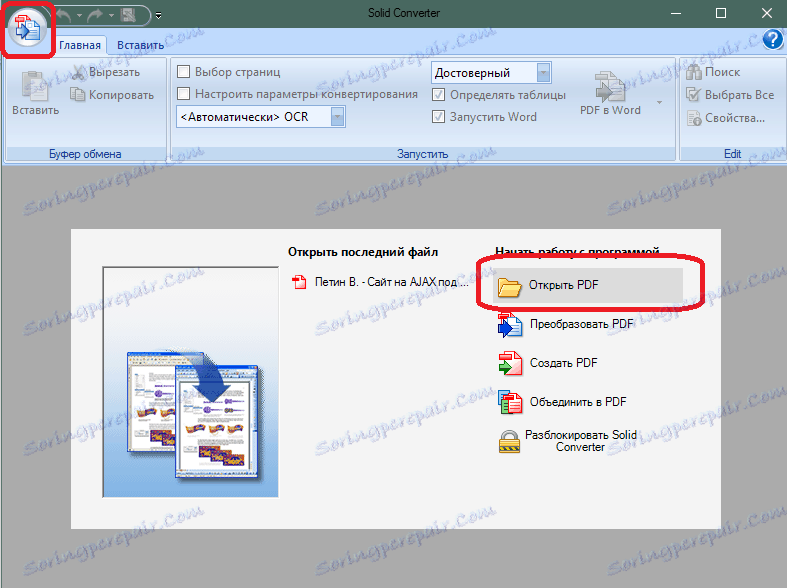
یک پنجره استاندارد برای انتخاب یک فایل در ویندوز ظاهر خواهد شد. فایل PDF مورد نیاز را انتخاب کرده و روی دکمه "باز" کلیک کنید.
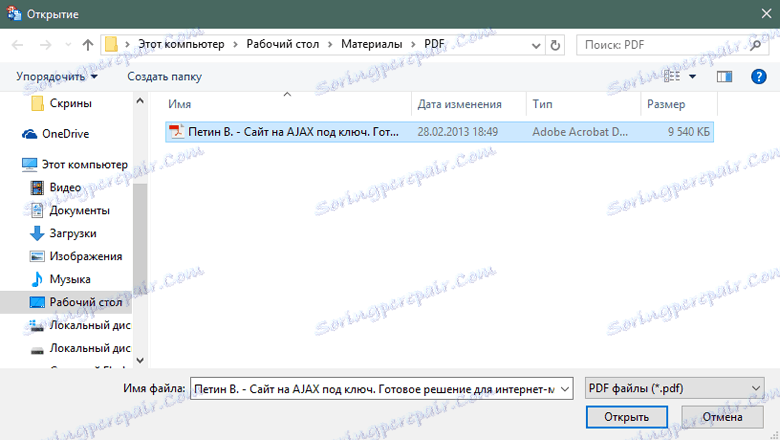
فایل باز خواهد شد و صفحات آن در منطقه کار برنامه نمایش داده خواهند شد.
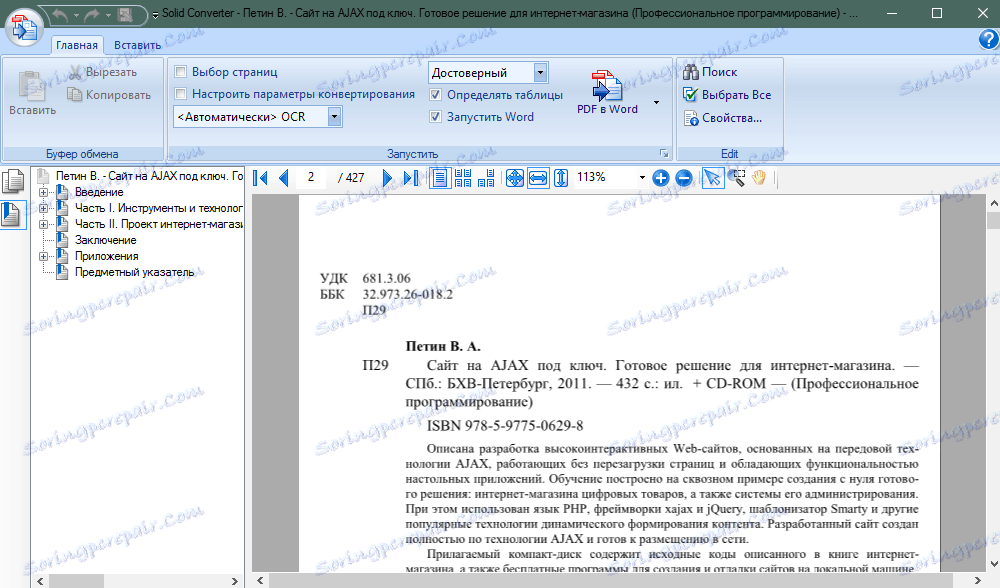
زمان شروع تبدیل فایل. قبل از شروع فرایند تبدیل خود، شما می توانید انتخاب کیفیت تبدیل و انتخاب صفحات فایل PDF که شما نیاز دارید تبدیل کنید. انتخاب صفحات مورد نیاز است اگر شما قصد تبدیل به یک کلمه خاص تنها بخشی از یک سند PDF. برای فعال کردن / غیرفعال کردن این گزینهها، کادرهای مربوطه را علامت بزنید.
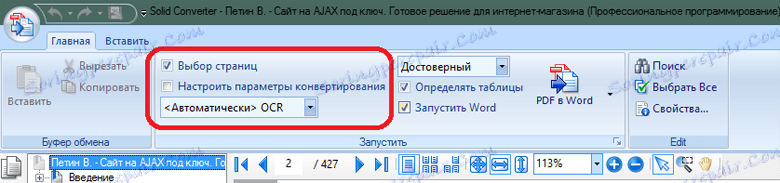
دکمه تبدیل را کلیک کنید. به طور پیش فرض، فایل PDF به فرمت ورد تبدیل می شود. اما شما می توانید فرمت فایل نهایی را با انتخاب آن از لیست کشویی تغییر دهید.
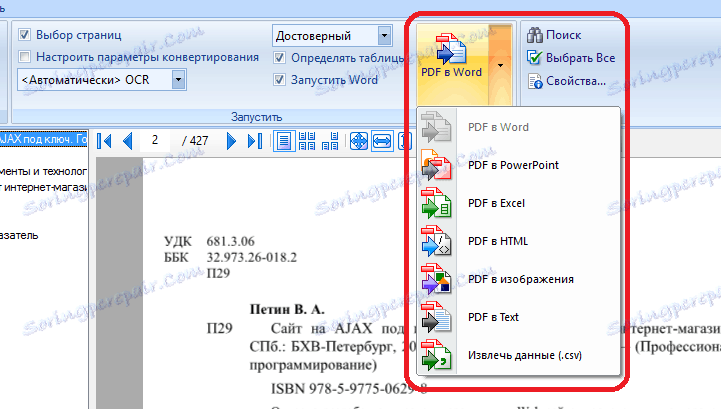
اگر تنظیمات اضافی را در طول تبدیل انجام دادید، پارامترهای مورد نیاز برای این تنظیمات را انتخاب کنید. پس از آن، مکان را برای ذخیره فایل Word که در طول فرایند تبدیل ایجاد می شود انتخاب کنید.
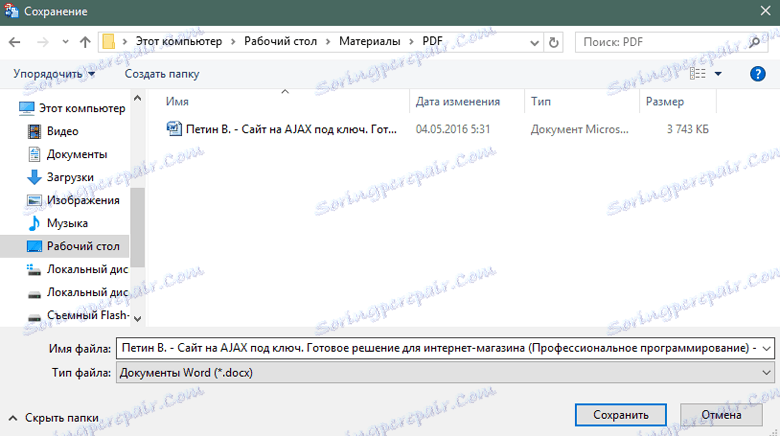
تبدیل فایل شروع خواهد شد. پیشرفت تبدیل توسط یک نوار در قسمت پایین برنامه نشان داده شده است.

به طور پیش فرض، فایل ورد دریافت شده به طور خودکار در مایکروسافت ورد پس از اتمام روند تبدیل باز می شود.
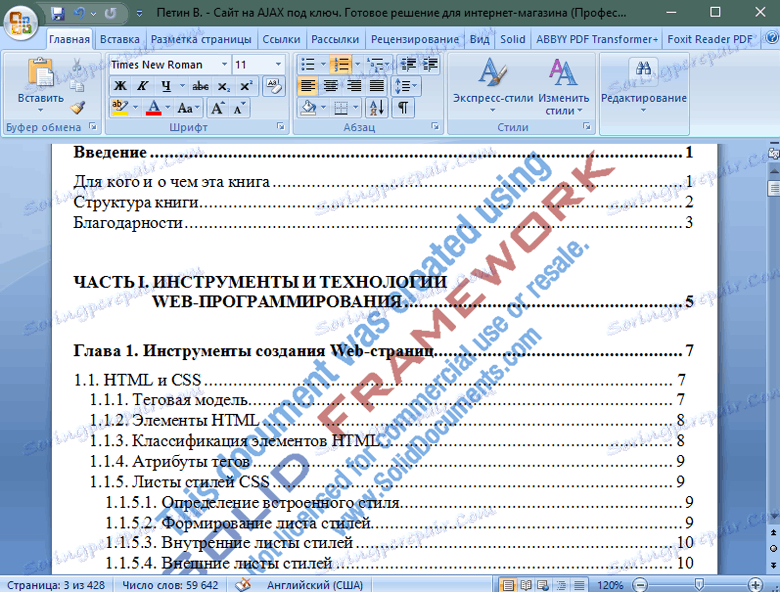
صفحات سند حاوی علامت علامتی است که از دیدن سند (علامت) اضافه شده توسط Solid Converter PDF جلوگیری می کند. نگران نباشید - حذف آسان است.
در ورد 2007 و بالاتر، برای حذف علامت هشتم، شما باید از آیتم های زیر برنامه های زیر را دنبال کنید: صفحه اصلی> ویرایش> انتخاب> انتخاب اشیاء
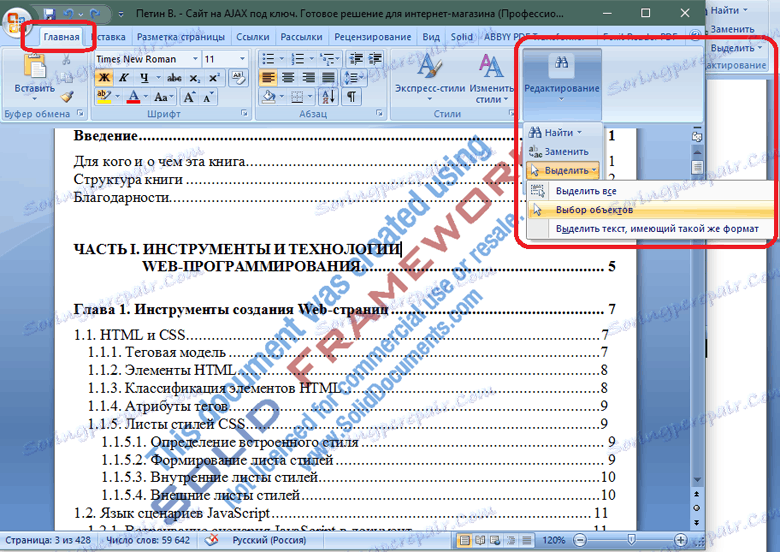
بعد، شما باید بر روی علامت Watermark کلیک کنید و دکمه Delete را روی صفحه کلید فشار دهید. علامت گذاری بفرم حذف خواهد شد.
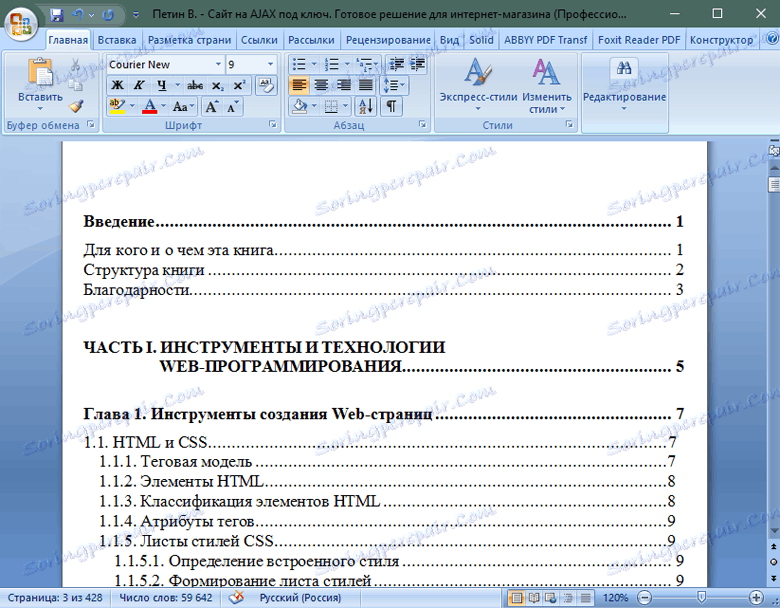
برای حذف علامت Watermark در ورد 2003 روی دکمه Select Objects در پانل نقاشی کلیک کنید، سپس علامت را انتخاب کنید و روی Delete کلیک کنید.
همچنین ببینید: برنامه هایی برای باز کردن فایل های PDF
بنابراین یک سند تبدیل شده از پی دی اف به ورد دریافت کردید. حالا شما می دانید چگونه فایل PDF را در Word باز کنید، و می توانید به دوستان یا همکارانتان با این مشکل کمک کنید.